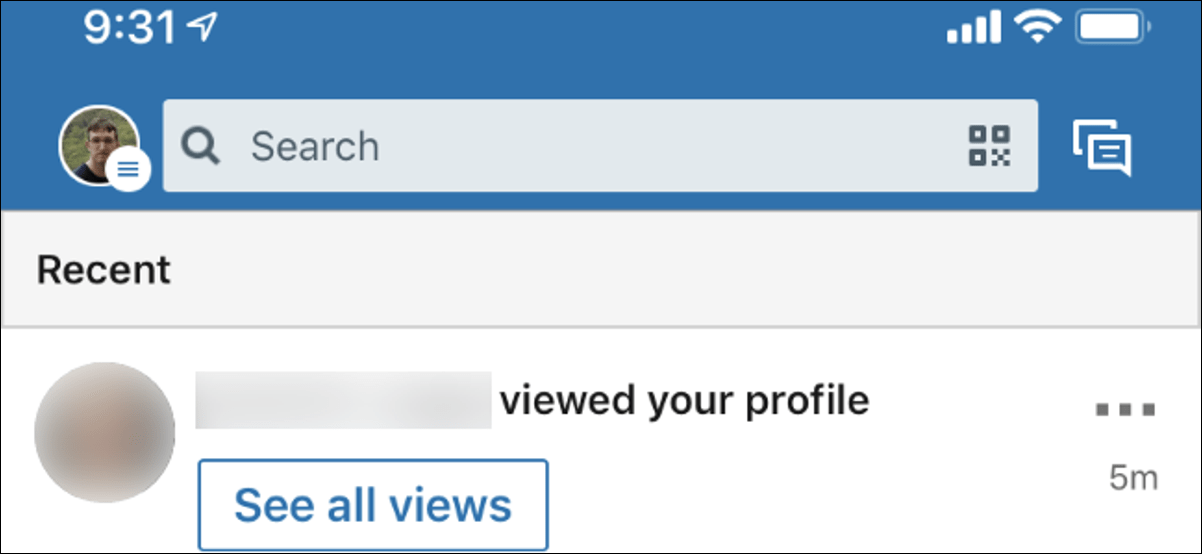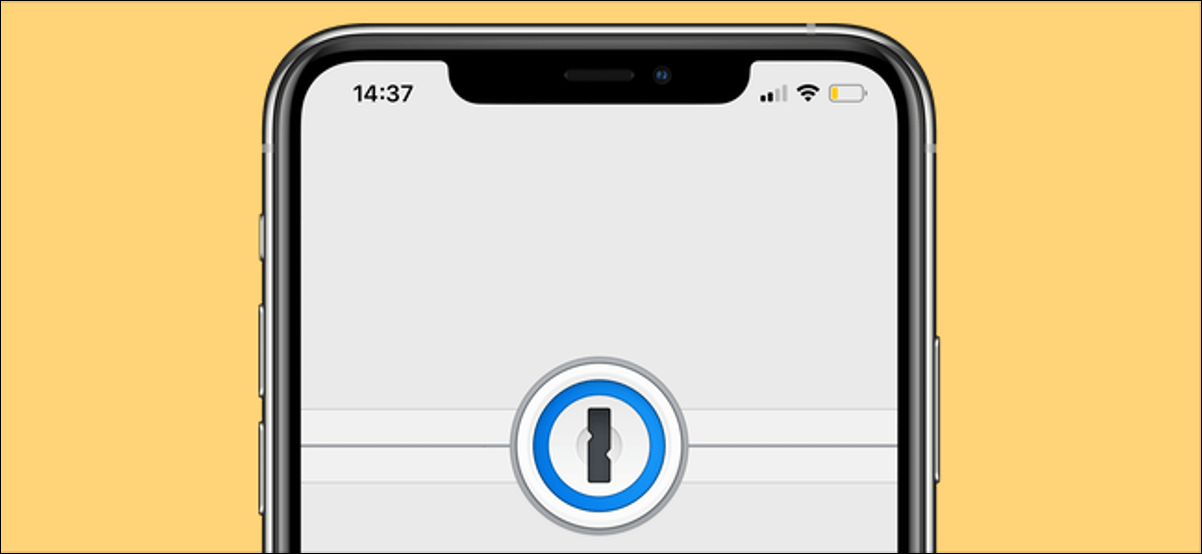لا تزال البرامج الضارة لنظام التشغيل Windows تمثل مشكلة كبيرة. هذا هو سبب قيام Microsoft بشحن برنامج مكافحة فيروسات يسمى Microsoft Defender مع Windows 10. يقوم بالمسح بحثًا عن البرامج الضارة في الخلفية ، ولكن يمكنك أيضًا إجراء فحص كامل للنظام باستخدام Defender.
أولاً ، افتح قائمة ابدأ واكتب “أمن Windows”. انقر فوق رمز تطبيق “أمان Windows” المنبثق.
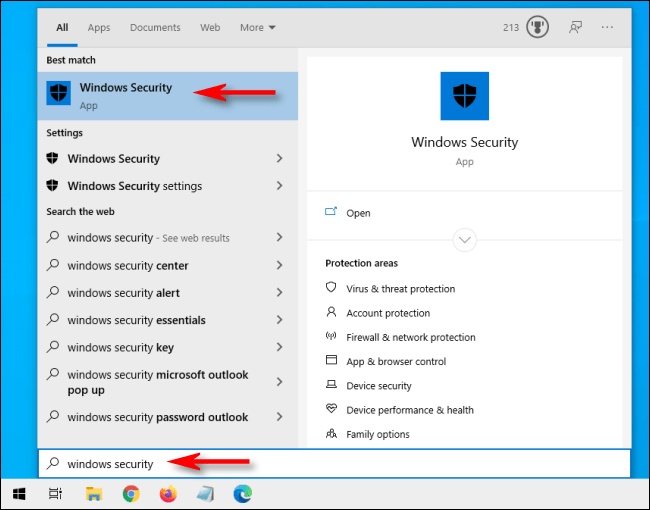
في الشريط الجانبي ، انقر على “الحماية من الفيروسات والتهديدات”.
من الممكن إجراء مسح سريع من هنا بالنقر فوق الزر “فحص سريع”. إذا لم تكن قد أجريت مسحًا ضوئيًا مؤخرًا ، فقد تحتاج إلى التفكير في إجراء مسح أعمق. في المنطقة الموجودة أسفل عنوان “التهديدات الحالية” ، انقر فوق “خيارات الفحص”.
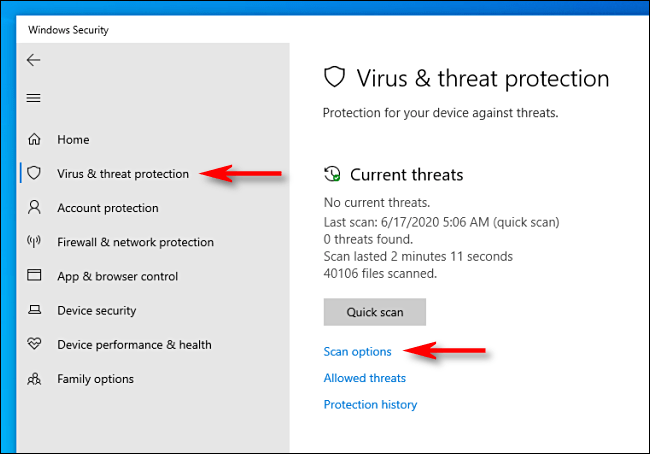
في قائمة “خيارات المسح” ، سترى قائمة بأربعة أنواع مختلفة من عمليات الفحص التي يمكنك إجراؤها على جهاز الكمبيوتر الخاص بك باستخدام Microsoft Defender.
- الفحص السريع: يقوم بفحص المجلدات في نظامك حيث توجد عادةً التهديدات ، مثل التنزيلات ومجلدات Windows. يستغرق هذا عادةً بضع دقائق فقط حتى يكتمل.
- فحص كامل: يقوم هذا بمسح كل ملف على جهاز الكمبيوتر الخاص بك وجميع البرامج قيد التشغيل أيضًا. قد يستغرق الفحص أكثر من ساعة ليكتمل.
- فحص مخصص: إذا اخترت هذا الخيار ، فسيطلب منك Windows Security تحديد موقع ملف أو مجلد معين ترغب في مسحه ضوئيًا.
- Microsoft Defender Offline Scan: يقوم هذا الخيار بإعادة تشغيل جهازك وفحص ملفات وبرامج النظام أثناء عدم تشغيلها ، وهو أمر مفيد إذا كان هناك جزء من البرامج الضارة قيد التشغيل حاليًا ومن المحتمل أن يتداخل مع الفحص.
إذا لم تكن قد جربت Defender من قبل أو إذا كان جهاز الكمبيوتر الخاص بك يتصرف بطريقة مضحكة وكنت قلقًا بشأن تهديد واضح ، فمن الأفضل أن تبدأ بفحص كامل. حدد زر الاختيار بجانب “Full Scan” وانقر فوق الزر “Scan Now”.
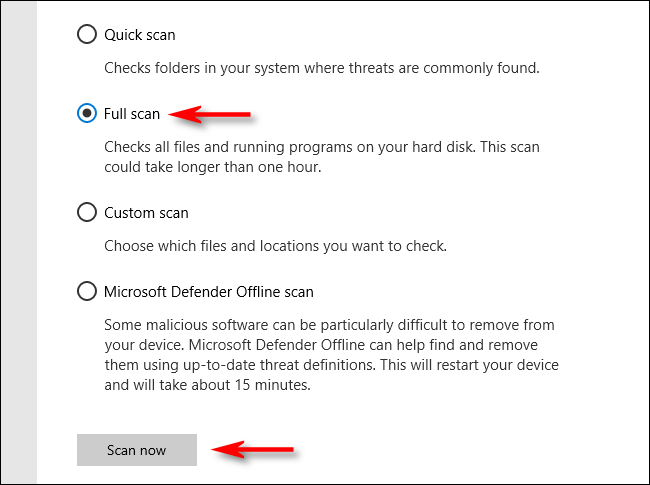
سيبدأ فحص النظام بالكامل ، وسيعرض Windows Security شريط مؤشر التقدم.
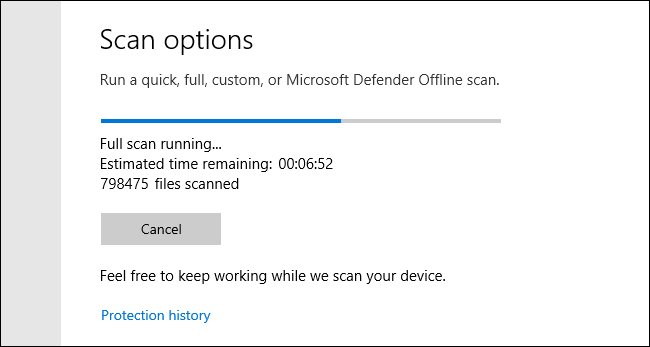
عند اكتمال الفحص ، سترى النتائج. إذا كان كل شيء على ما يرام ، فسترى رسالة تقول “لا توجد تهديدات حالية”.

ومع ذلك ، إذا عثر الفحص على بعض البرامج الضارة ، فسترى رسالة تقول “تم العثور على تهديدات” وقائمة بالملفات المصابة أدناه.
لإزالة التهديدات ، انقر فوق الزر “بدء الإجراءات”.
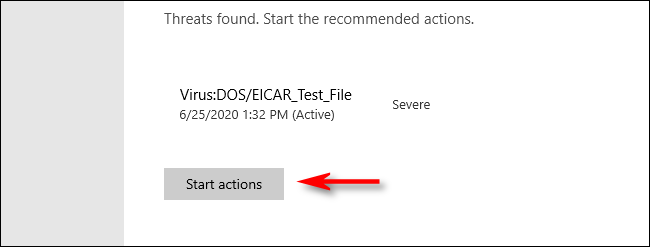
بعد النقر فوق “بدء الإجراءات” ، سيقوم Microsoft Defender بإزالة التهديدات تلقائيًا. إذا كنت ترغب في الاطلاع على تفاصيل حول التهديدات التي تمت إزالتها ، فانظر أسفل نتائج الفحص وانقر فوق “محفوظات الحماية”.
أيضًا ، إذا وجد Defender تهديدًا أثناء الفحص السريع أو الكامل ، فقد يكون من الحكمة اختيار “Microsoft Defender Offline Scan” على شاشة خيارات المسح وتشغيله فورًا بعد ذلك في حالة حدوث ذلك. نأمل أن يصبح كل شيء طبيعيًا. حظا موفقا ابقى في امان!